Bạn sở hữu cả một chiếc PC gaming mạnh mẽ và một chiếc MacBook thanh lịch? Tin vui là bạn hoàn toàn có thể truyền phát trực tiếp các tựa game từ PC sang Mac qua mạng cục bộ. Điều này cho phép bạn thưởng thức bất kỳ trò chơi PC nào trên Mac của mình, ngay cả khi trò chơi đó không có phiên bản dành riêng cho macOS. Hãy cùng tìm hiểu chi tiết cách thực hiện điều này.
Tóm tắt các phương pháp chính:
- Steam Remote Play cung cấp giải pháp phát trực tiếp game địa phương đơn giản giữa các thiết bị được kết nối Steam.
- Sự kết hợp giữa Moonlight và Sunshine mang lại độ trễ thấp hơn và chất lượng hình ảnh tốt hơn, nhưng yêu cầu thiết lập và cấu hình thủ công.
- Cân nhắc sử dụng Apollo, một phiên bản Sunshine đã được tùy biến (fork), để hỗ trợ màn hình ảo tự động khi phát trực tiếp game từ PC sang Mac, giúp tăng tính tiện lợi và dễ sử dụng.
Cách Phát Trực Tiếp Game Từ PC Sang Mac Với Steam Remote Play
Steam Remote Play là một tính năng của Valve cho phép bạn phát trực tiếp bất kỳ trò chơi nào bạn sở hữu trên Steam, cũng như hầu hết các game không phải Steam, từ một máy tính có khả năng chơi game đến bất kỳ thiết bị nào có thể chạy ứng dụng Steam hoặc Steam Link. Bạn cũng có thể chơi game từ xa trên các thiết bị không hỗ trợ Steam hoặc ứng dụng Steam Link bằng thiết bị phần cứng Steam Link nếu bạn có thể tìm thấy, vì Valve đã ngừng bán nó một thời gian.
Thiết lập Steam Remote Play rất đơn giản. Trước tiên, cả thiết bị bạn muốn phát trực tiếp game từ đó (PC) và thiết bị bạn muốn phát game đến (Mac) phải được đăng nhập vào cùng một tài khoản Steam và kết nối với cùng một mạng cục bộ.
Trước khi bắt đầu phát trực tiếp game, bạn cần bật Steam Remote Play. Để thực hiện điều này, hãy nhấp vào nút “Steam” ở góc trên bên trái của ứng dụng Steam trên PC, sau đó chọn “Settings” (Cài đặt).
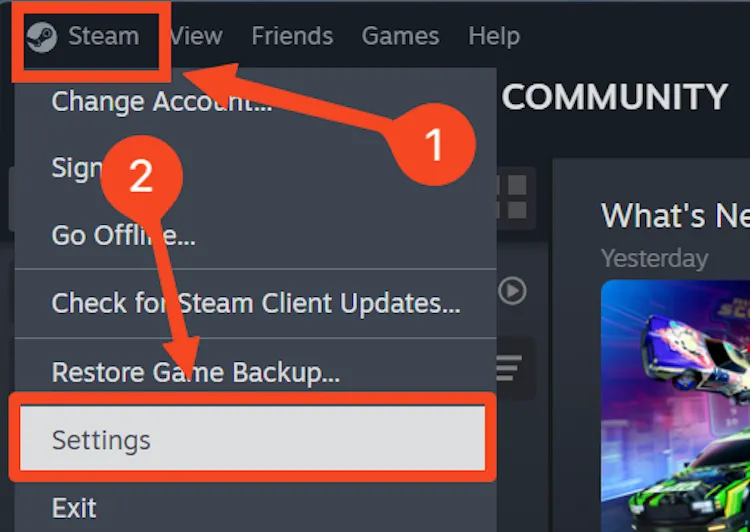 Menu cài đặt Steam, hiển thị tùy chọn "Settings" để truy cập cài đặt Steam Remote Play.
Menu cài đặt Steam, hiển thị tùy chọn "Settings" để truy cập cài đặt Steam Remote Play.
Tiếp theo, mở menu “Remote Play” và kích hoạt tùy chọn “Enable Remote Play” (Bật Remote Play).
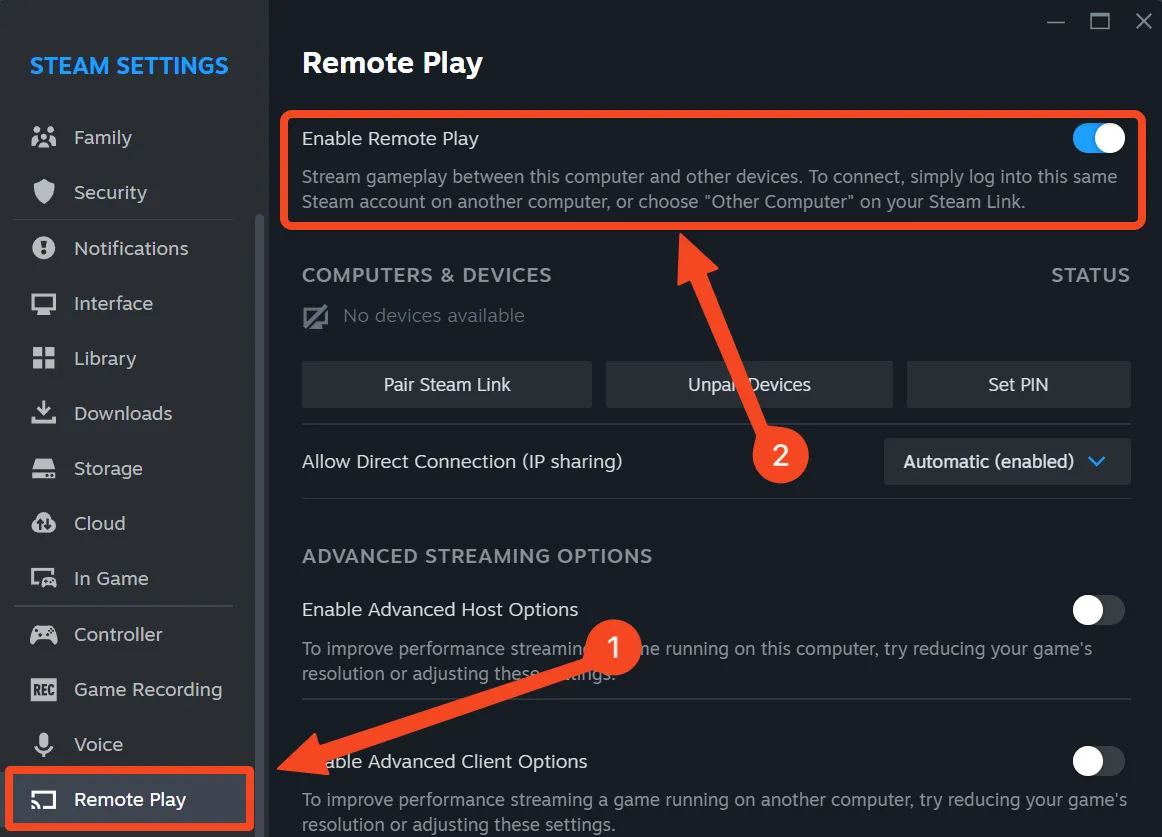 Tab "Remote Play" trong cài đặt Steam, với tùy chọn "Enable Remote Play" được bật để kích hoạt tính năng phát game trực tiếp.
Tab "Remote Play" trong cài đặt Steam, với tùy chọn "Enable Remote Play" được bật để kích hoạt tính năng phát game trực tiếp.
Bây giờ, bạn có thể mở Steam trên Mac của mình. Khi đã mở Steam trên Mac, hãy bật bộ lọc “Show only ready to play” (Chỉ hiển thị game sẵn sàng chơi) để chỉ thấy các game đã cài đặt trên PC chủ và Mac của bạn. Chọn game bạn muốn phát trực tiếp đến Mac, sau đó nhấp vào nút “Stream” (Phát trực tiếp) lớn màu xanh lá cây.
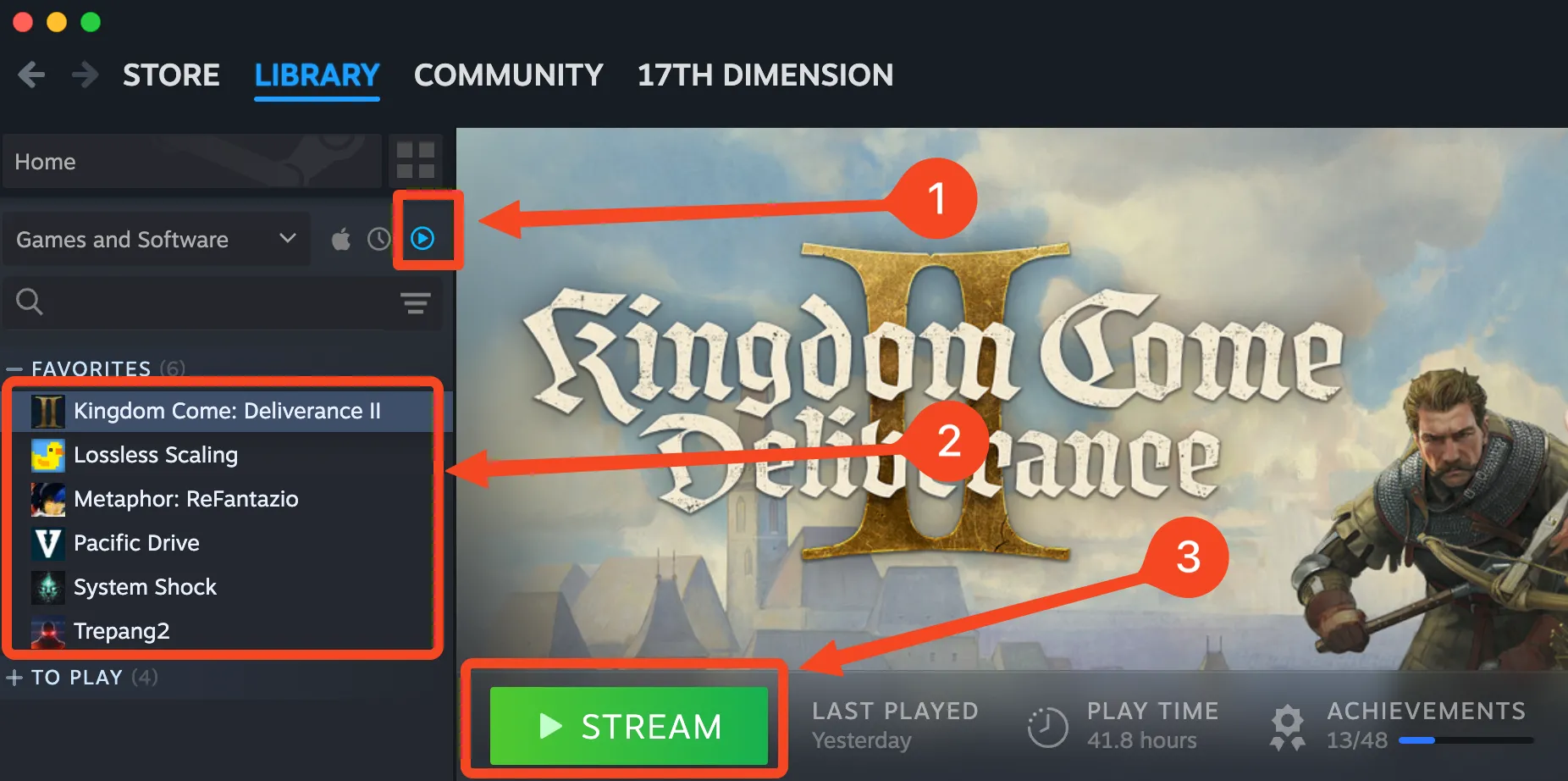 Thư viện Steam hiển thị game Kingdom Come: Deliverance 2 cùng nút "Stream" màu xanh, sẵn sàng để phát trực tiếp lên Mac.
Thư viện Steam hiển thị game Kingdom Come: Deliverance 2 cùng nút "Stream" màu xanh, sẵn sàng để phát trực tiếp lên Mac.
Trò chơi sẽ khởi chạy trên PC của bạn và luồng phát sẽ bắt đầu. Sau khi vào game, bạn có thể thay đổi độ phân giải và các tùy chọn mà không gặp vấn đề gì, giống như khi bạn đang chơi game trên PC.
Mặc dù cài đặt mặc định cho chất lượng hình ảnh khá tốt, bạn có thể tinh chỉnh các cài đặt nâng cao bằng cách vào menu “Remote Play” và kích hoạt các tùy chọn “Enable Advanced Host Options” (Bật tùy chọn máy chủ nâng cao) và “Enable Advanced Client Options” (Bật tùy chọn máy khách nâng cao).
Tại đây, bạn có thể tinh chỉnh chất lượng luồng phát, tăng băng thông tối đa được sử dụng, hoặc tắt hoàn toàn (hữu ích nếu bạn có một router cao cấp), và nhiều tùy chọn khác.
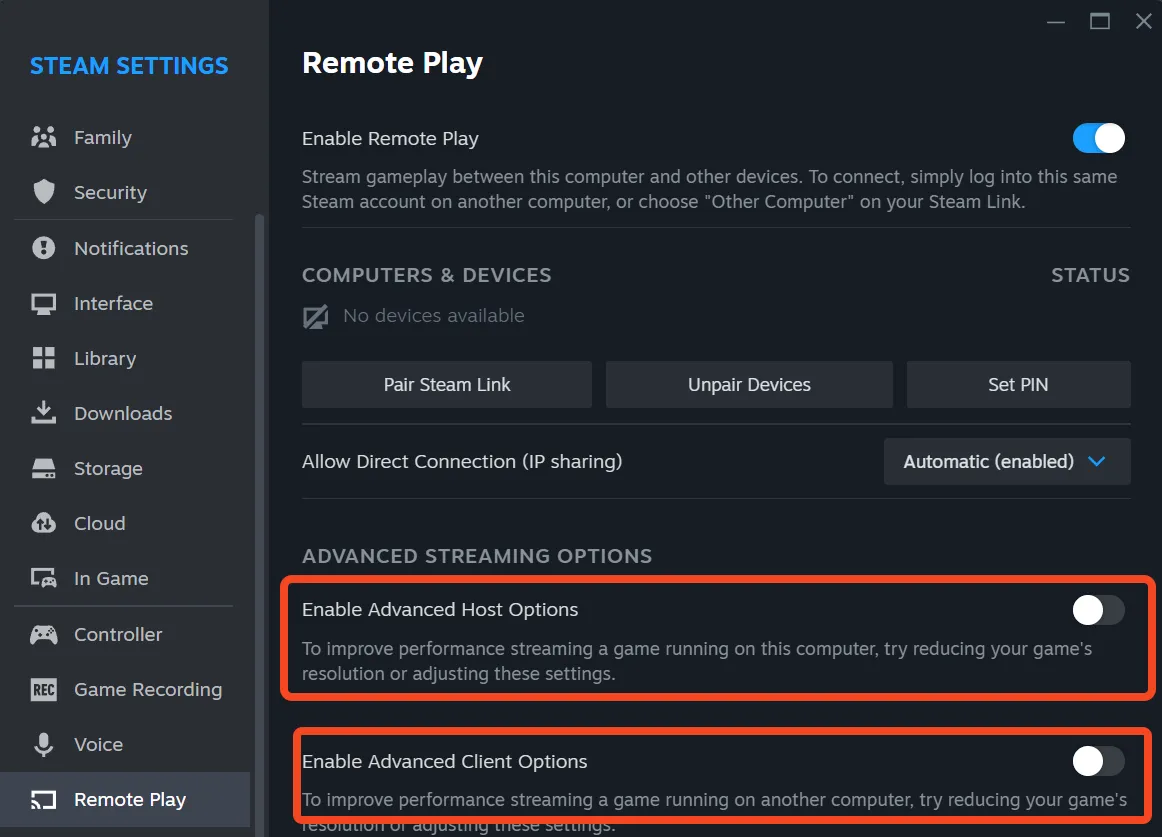 Tùy chọn nâng cao trong Steam Remote Play, cho phép điều chỉnh chất lượng stream và băng thông tối đa để tối ưu trải nghiệm.
Tùy chọn nâng cao trong Steam Remote Play, cho phép điều chỉnh chất lượng stream và băng thông tối đa để tối ưu trải nghiệm.
Một tùy chọn tiện lợi được tìm thấy trong menu “Advanced Host Options” (Tùy chọn máy chủ nâng cao), nếu bạn muốn phát trực tiếp game đến MacBook, là “Change desktop resolution to match streaming client” (Thay đổi độ phân giải màn hình nền để phù hợp với máy khách stream). Việc bật tùy chọn này sẽ tự động điều chỉnh độ phân giải của luồng phát để phù hợp với độ phân giải của MacBook của bạn. Nếu cả PC và Mac đều được kết nối với cùng một màn hình, ví dụ như bạn có Mac Mini, bạn không cần bật tùy chọn này.
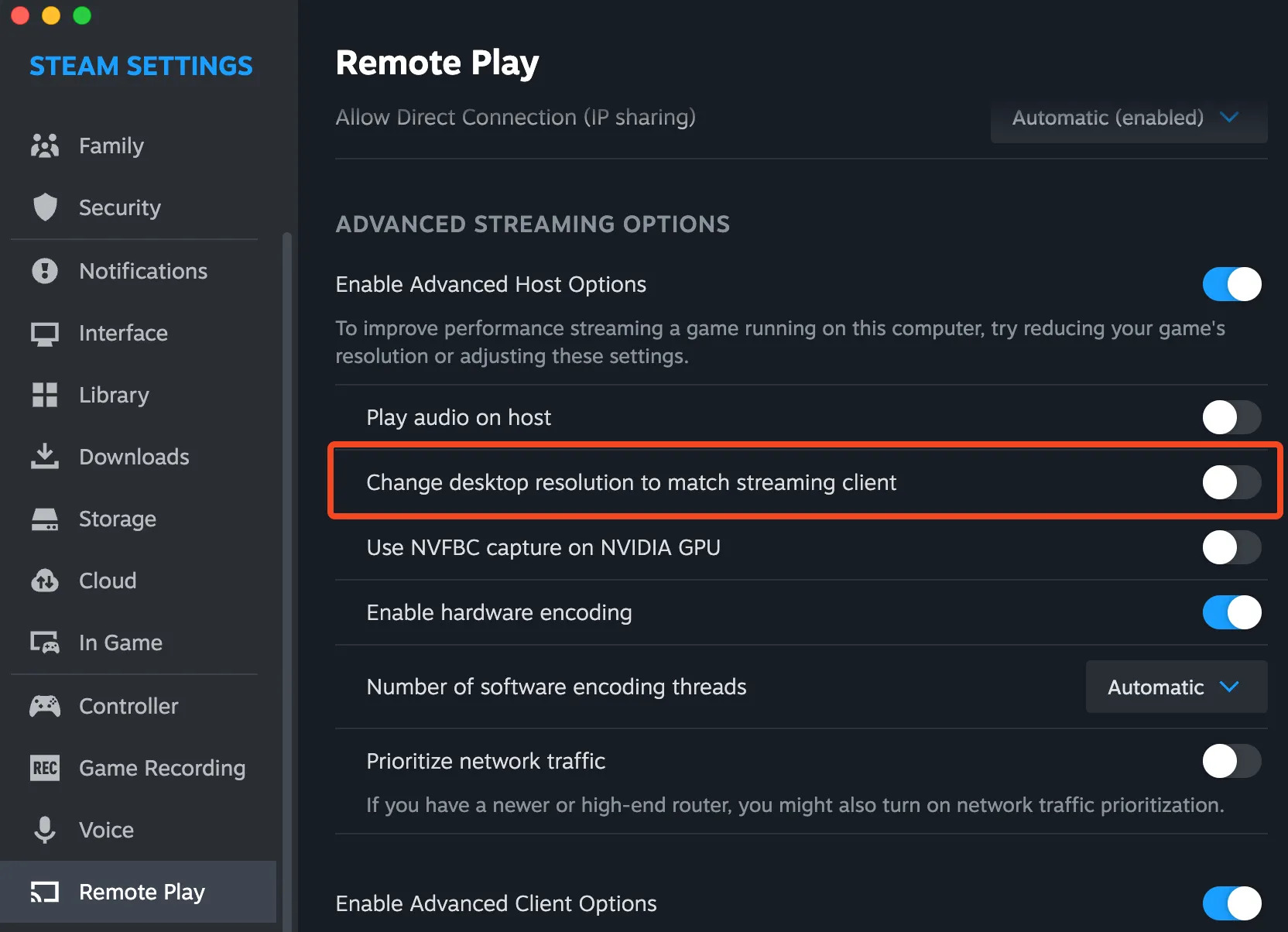 Cài đặt "Thay đổi độ phân giải màn hình nền để phù hợp với máy khách stream" trong Steam Remote Play, hữu ích khi stream game đến MacBook.
Cài đặt "Thay đổi độ phân giải màn hình nền để phù hợp với máy khách stream" trong Steam Remote Play, hữu ích khi stream game đến MacBook.
Ưu và Nhược Điểm của Steam Remote Play
Nhìn chung, Steam Remote Play là một giải pháp phát trực tiếp game cục bộ tuyệt vời cho hầu hết mọi người. Chất lượng luồng phát khá ổn định ngay cả với cài đặt mặc định, và có thể đạt được chất lượng xuất sắc nếu bạn tăng hoặc tắt giới hạn băng thông.
Độ trễ (latency) không quá tệ, đặc biệt nếu bạn chơi game bằng tay cầm. Tuy nhiên, độ trễ đầu vào sẽ đáng chú ý trong các game nhịp độ nhanh khi chơi bằng chuột và bàn phím. Ngoài ra, Steam Remote Play không phải là giải pháp phát trực tiếp cục bộ ổn định nhất. Đôi khi bạn sẽ nhận thấy tình trạng giật lag dù phát trực tiếp đến thiết bị nào.
Để có trải nghiệm tốt nhất về độ ổn định và độ trễ, tôi đặc biệt khuyên bạn nên kết nối cả thiết bị chủ và thiết bị khách—hoặc ít nhất là máy tính chủ—với router của bạn qua cáp Ethernet. Tuy nhiên, khả năng cao là bạn sẽ không bao giờ loại bỏ hoàn toàn tình trạng giật lag.
Nếu bạn không muốn sử dụng cáp, hãy đảm bảo rằng bạn có ít nhất một router Wi-Fi 5. Để có trải nghiệm không dây tốt nhất, tôi khuyên dùng ít nhất một router Wi-Fi 6 khá tốt trở lên.
Cách Phát Trực Tiếp Game Từ PC Sang Mac Với Moonlight và Sunshine
Một cách khác để phát trực tiếp game từ PC sang Mac là sử dụng hai ứng dụng có tên Moonlight và Sunshine. Sự kết hợp này mang lại độ trễ thấp hơn và chất lượng hình ảnh (có phần) tốt hơn nhưng không đơn giản để thiết lập như Steam Remote Play. Một ưu điểm khác là bạn có thể sử dụng combo này như một giải pháp remote desktop (điều khiển máy tính từ xa). Mặc dù không phải là tối ưu cho mục đích remote desktop, nhưng nó rất hữu ích trong trường hợp khẩn cấp.
Để bắt đầu phát trực tiếp game từ PC sang Mac với Moonlight và Sunshine, trước tiên bạn cần cài đặt Sunshine trên PC. Truy cập trang chủ Sunshine, cuộn xuống cho đến khi bạn thấy tiêu đề tải xuống lớn, và nhấp vào nút “Latest” (Mới nhất).
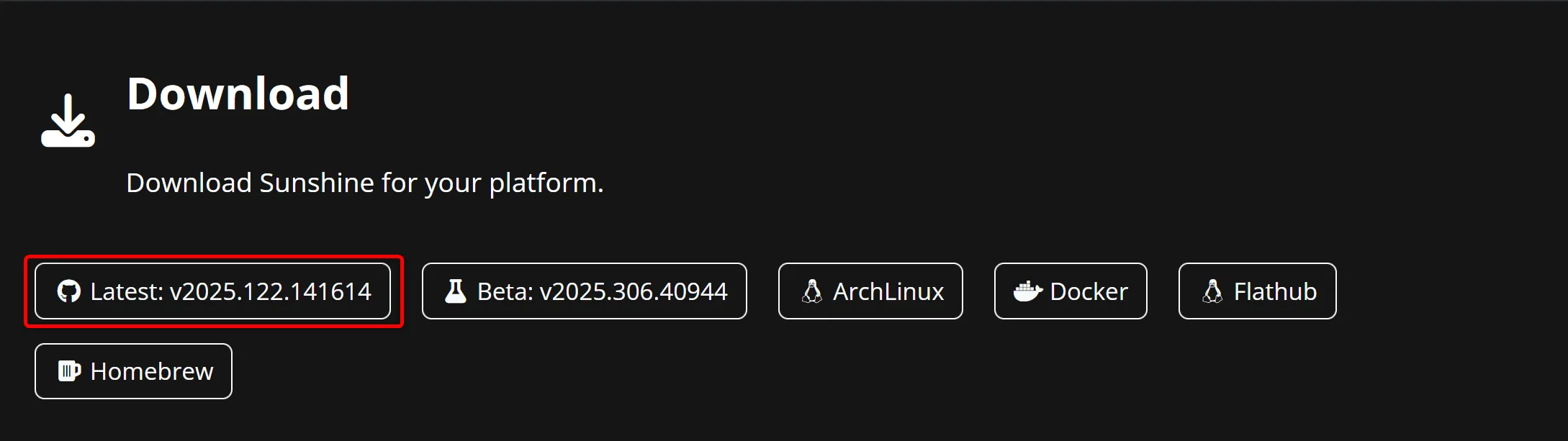 Phần tải xuống trên trang chủ Sunshine, hướng dẫn người dùng tìm và tải phiên bản Sunshine mới nhất cho PC.
Phần tải xuống trên trang chủ Sunshine, hướng dẫn người dùng tìm và tải phiên bản Sunshine mới nhất cho PC.
Điều này sẽ dẫn bạn đến trang tải xuống GitHub của Sunshine. Nếu PC của bạn chạy Windows, hãy tải xuống tệp “sunshine-windows-installer.exe”, chạy nó và cài đặt Sunshine. Nếu bạn gặp cảnh báo như hình dưới đây khi cố gắng cài đặt Sunshine, hãy nhấp vào nút “More Info” (Thông tin thêm).
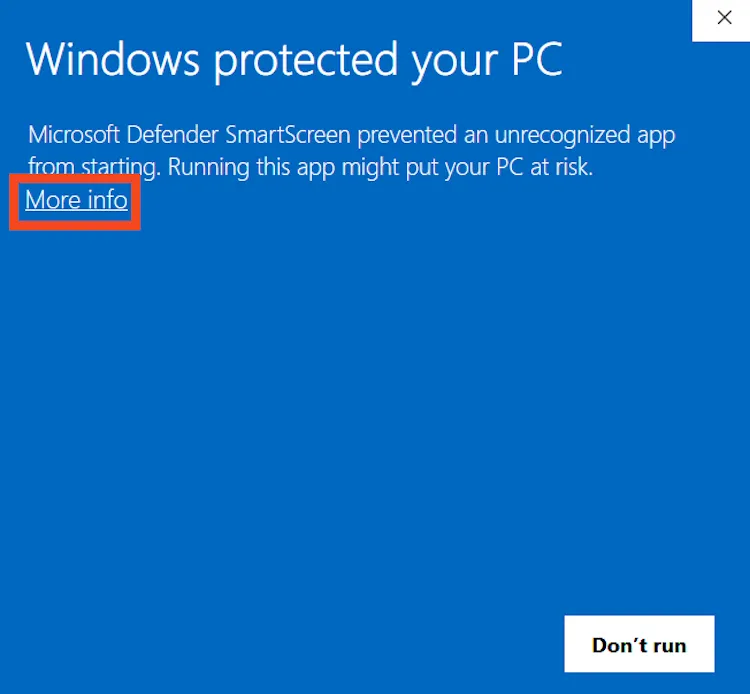 Cảnh báo "Windows đã bảo vệ PC của bạn" từ Windows Defender khi cài đặt ứng dụng Sunshine, yêu cầu xác nhận để tiếp tục.
Cảnh báo "Windows đã bảo vệ PC của bạn" từ Windows Defender khi cài đặt ứng dụng Sunshine, yêu cầu xác nhận để tiếp tục.
Sau đó nhấp vào nút “Run Anyway” (Vẫn chạy) và tiếp tục cài đặt.
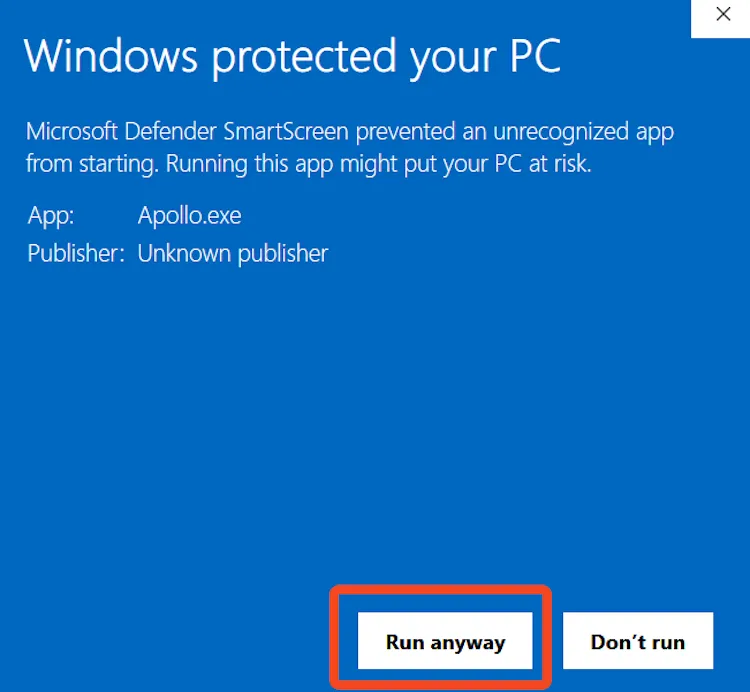 Hộp thoại cảnh báo Windows Defender với nút "Run Anyway" được nhấn để tiếp tục quá trình cài đặt phần mềm Sunshine.
Hộp thoại cảnh báo Windows Defender với nút "Run Anyway" được nhấn để tiếp tục quá trình cài đặt phần mềm Sunshine.
Sau khi cài đặt Sunshine xong, ứng dụng sẽ tự động khởi chạy. Tìm biểu tượng của nó trong khay hệ thống, nhấp chuột phải vào nó và chọn “Open Sunshine” (Mở Sunshine).
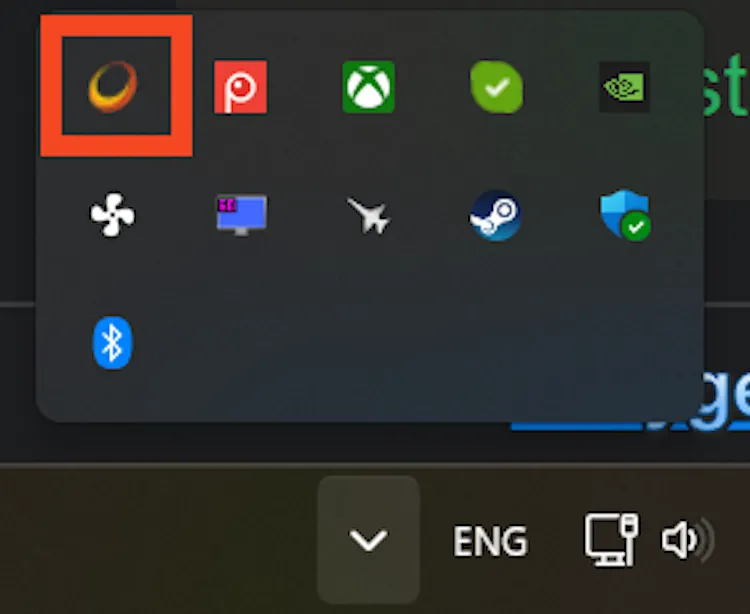 Biểu tượng của ứng dụng Sunshine trong khay hệ thống Windows, cho phép truy cập nhanh vào giao diện web cấu hình Sunshine.
Biểu tượng của ứng dụng Sunshine trong khay hệ thống Windows, cho phép truy cập nhanh vào giao diện web cấu hình Sunshine.
Thao tác này sẽ mở trang Giao diện web của Sunshine (Sunshine Web UI) trong trình duyệt web của bạn, nơi bạn có thể nhập tên người dùng và mật khẩu của mình. Hãy đảm bảo ghi nhớ hoặc lưu chúng vào trình quản lý mật khẩu bạn chọn vì bạn sẽ cần nhập chúng mỗi khi mở Sunshine Web UI. Sau khi nhập tên người dùng và mật khẩu, nhấp vào nút “Login” (Đăng nhập).
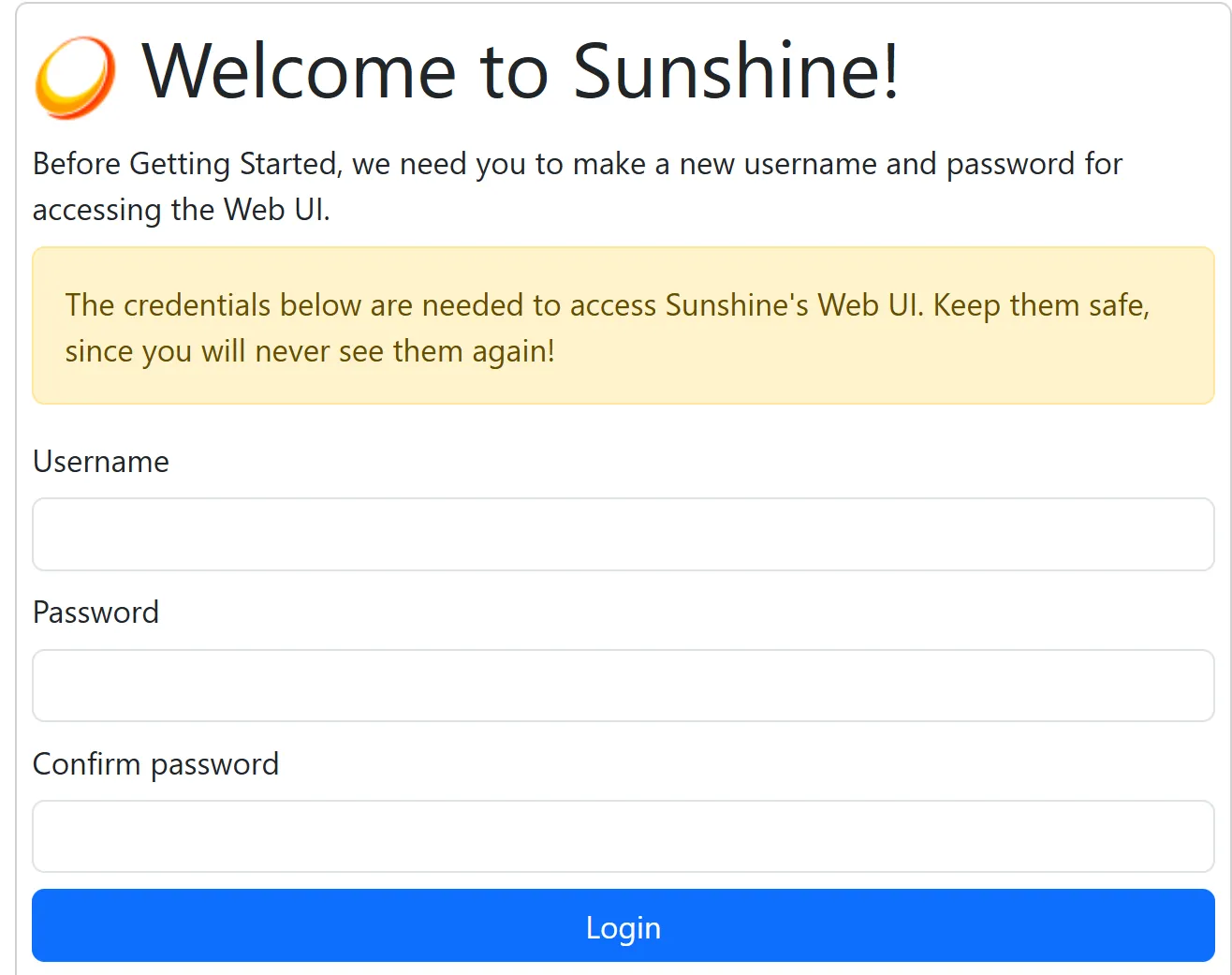 Màn hình đăng nhập giao diện web của Sunshine, yêu cầu nhập tên người dùng và mật khẩu để truy cập các tùy chỉnh.
Màn hình đăng nhập giao diện web của Sunshine, yêu cầu nhập tên người dùng và mật khẩu để truy cập các tùy chỉnh.
Thao tác này sẽ mở một cửa sổ đăng nhập mới, nơi bạn nên nhập lại tên người dùng và mật khẩu đã nói ở trên.
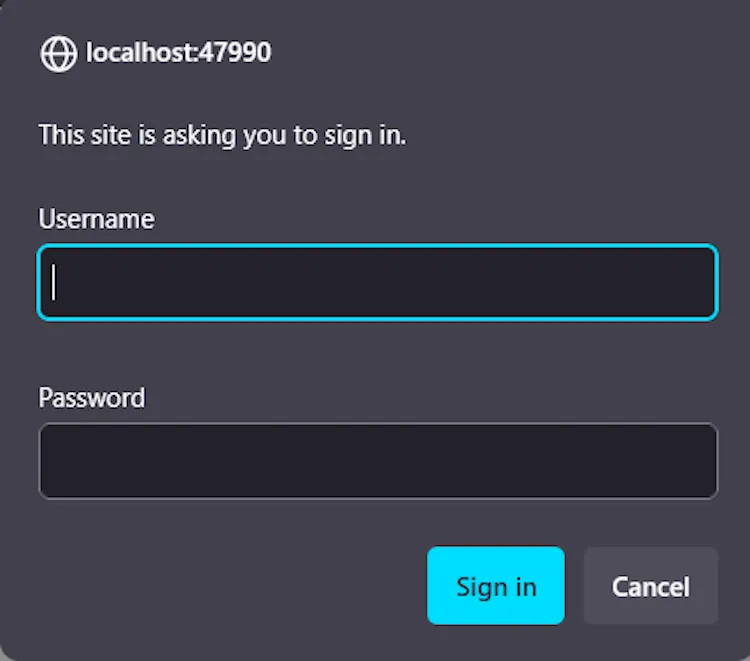 Hộp thoại nhắc nhở đăng nhập Sunshine Web UI, yêu cầu nhập lại thông tin xác thực để hoàn tất quá trình truy cập.
Hộp thoại nhắc nhở đăng nhập Sunshine Web UI, yêu cầu nhập lại thông tin xác thực để hoàn tất quá trình truy cập.
Nếu trình duyệt của bạn cảnh báo về một rủi ro bảo mật tiềm ẩn, hãy nhấp vào nút “Advanced” (Nâng cao) và sau đó nhấp “Accept the Risk and Continue” (Chấp nhận rủi ro và tiếp tục).
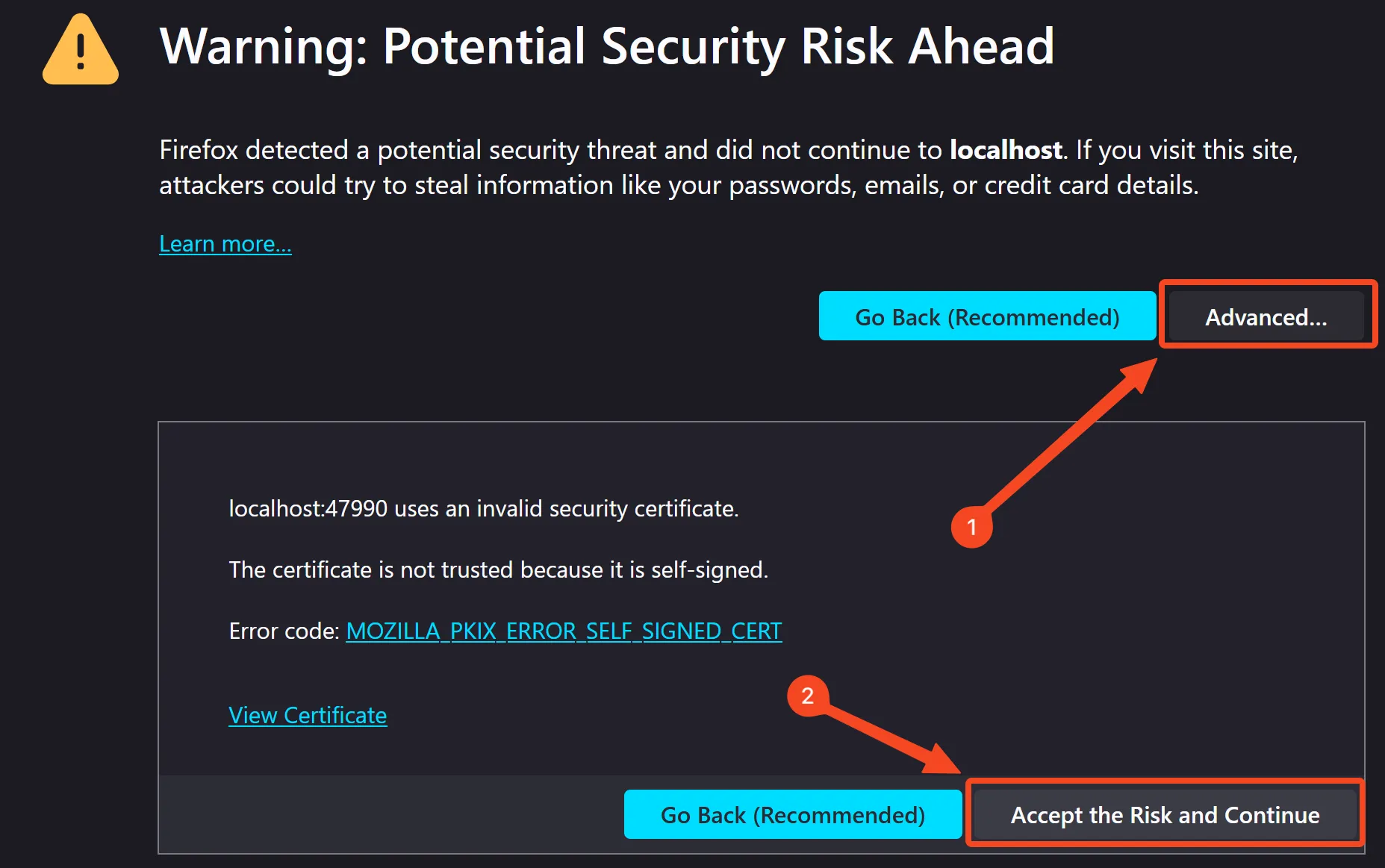 Cảnh báo rủi ro bảo mật tiềm ẩn từ trình duyệt Firefox khi truy cập Sunshine Web UI, hướng dẫn chấp nhận rủi ro để tiếp tục.
Cảnh báo rủi ro bảo mật tiềm ẩn từ trình duyệt Firefox khi truy cập Sunshine Web UI, hướng dẫn chấp nhận rủi ro để tiếp tục.
Các tùy chọn mặc định của Sunshine là ổn; bạn không cần phải tinh chỉnh chúng. Nếu bạn muốn thay đổi cài đặt, tôi khuyên bạn nên xem video hướng dẫn hữu ích này từ kênh YouTube MikeTheTech. Video này giải thích tất cả các tùy chọn trong Sunshine Web UI và tác dụng của việc thay đổi chúng.
Bây giờ bạn có thể cài đặt Moonlight, một ứng dụng client phát trực tiếp game cục bộ, trên Mac của mình. Để làm điều này, hãy truy cập trang tải xuống GitHub của Moonlight, tải xuống tệp “macOS (Universal)” và cài đặt nó.
Sau khi bạn đã cài đặt Moonlight trên Mac, hãy mở ứng dụng và nếu Sunshine đang chạy trên PC, bạn sẽ thấy một biểu tượng lớn hiển thị một PC bị khóa, như hình dưới đây.
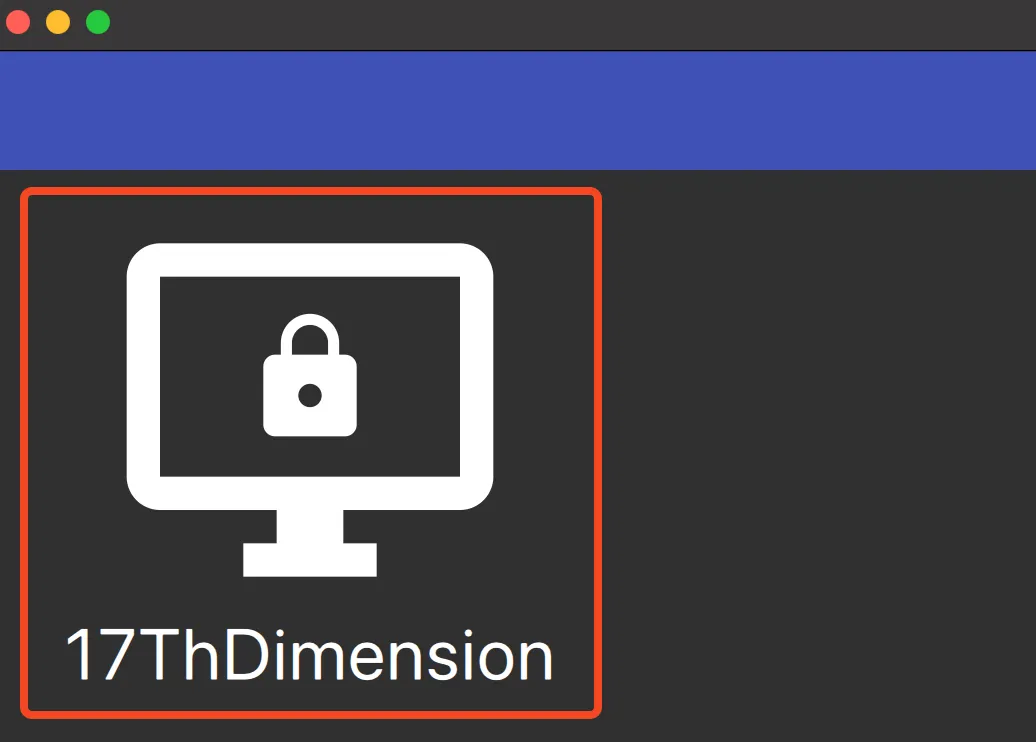 Màn hình chính của Moonlight Streaming hiển thị biểu tượng PC bị khóa, chờ đợi để ghép nối với Sunshine trên máy chủ.
Màn hình chính của Moonlight Streaming hiển thị biểu tượng PC bị khóa, chờ đợi để ghép nối với Sunshine trên máy chủ.
Nhấp vào biểu tượng, và bạn sẽ thấy một mã PIN bốn chữ số mà bạn cần nhập vào Sunshine.
Ghi nhớ mã PIN, chuyển sang PC của bạn, mở Sunshine Web UI, điều hướng đến tab “PIN”, và nhập mã PIN cũng như tên thiết bị (tên của PC của bạn) như được hiển thị trong Moonlight. Trong trường hợp này, tên là “17ThDimension.” Nhập cả mã PIN và tên máy chủ, sau đó nhấp “send” (gửi).
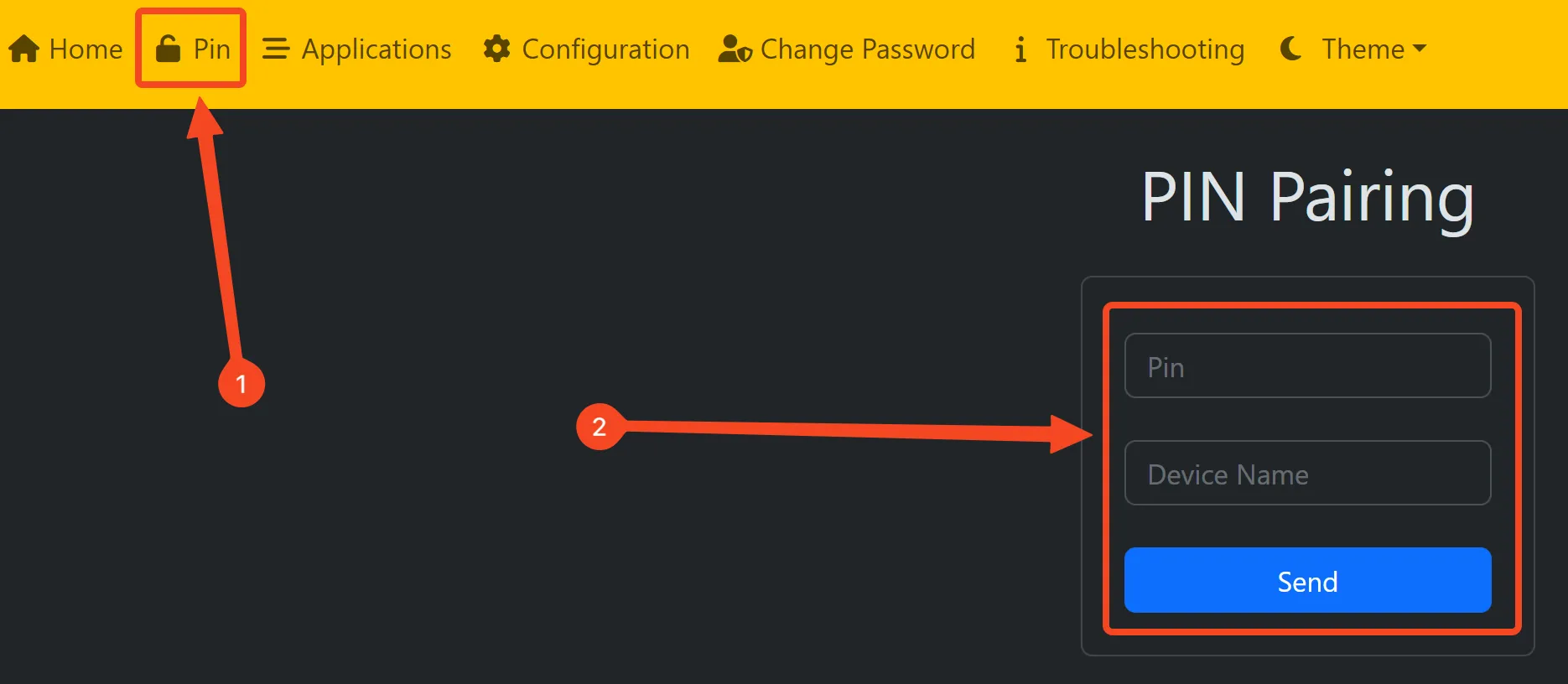 Tab "PIN" trong giao diện web Sunshine, nơi người dùng nhập mã PIN và tên thiết bị để ghép nối với ứng dụng Moonlight.
Tab "PIN" trong giao diện web Sunshine, nơi người dùng nhập mã PIN và tên thiết bị để ghép nối với ứng dụng Moonlight.
Nếu bạn đã nhập đúng mã PIN và tên máy chủ, biểu tượng PC sẽ được mở khóa và biểu tượng khóa sẽ không còn hiển thị, như hình dưới đây.
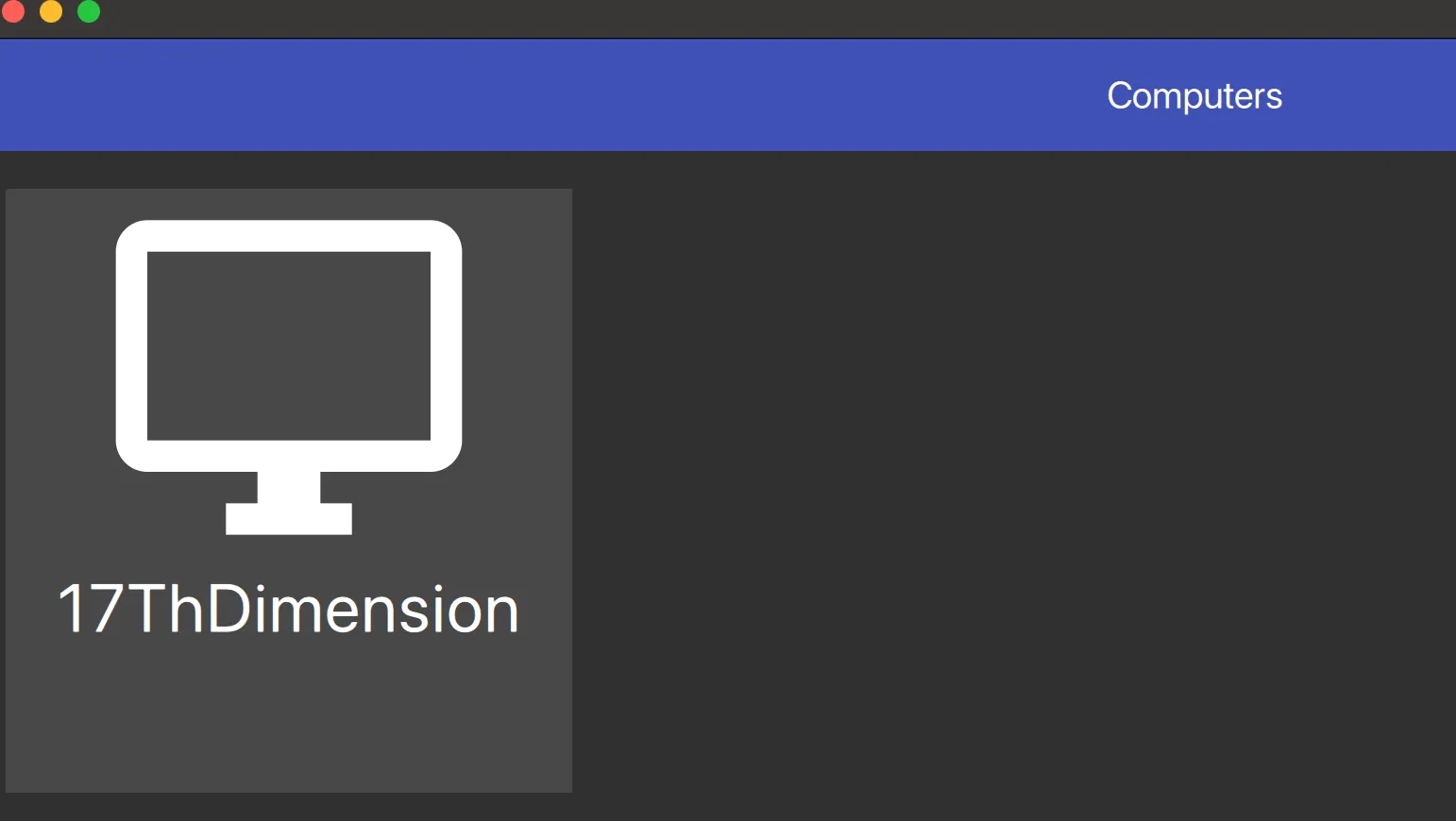 Màn hình chính Moonlight sau khi ghép nối thành công với Sunshine, biểu tượng PC đã được mở khóa, sẵn sàng để stream game.
Màn hình chính Moonlight sau khi ghép nối thành công với Sunshine, biểu tượng PC đã được mở khóa, sẵn sàng để stream game.
Bây giờ, bạn có thể nhấp vào biểu tượng PC, và bạn sẽ được chào đón bằng hai biểu tượng: “Desktop” và “Steam.”
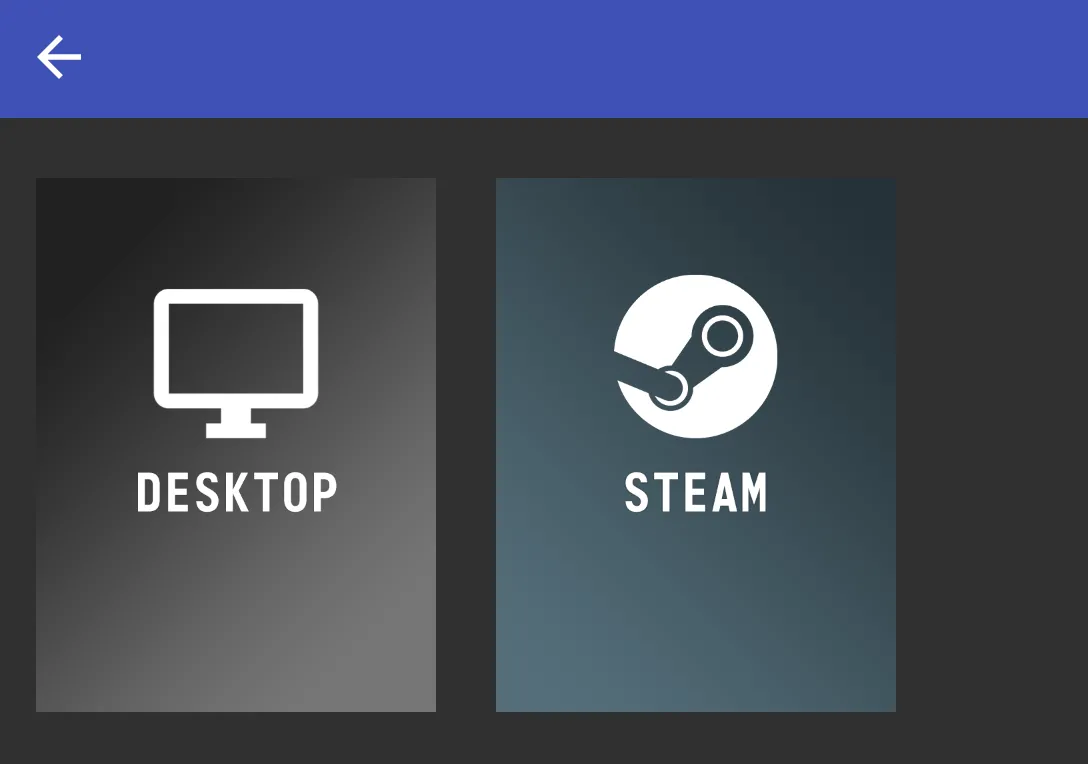 Màn hình stream của Moonlight hiển thị hai lựa chọn: "Desktop" để truy cập màn hình PC và "Steam" để khởi chạy Steam.
Màn hình stream của Moonlight hiển thị hai lựa chọn: "Desktop" để truy cập màn hình PC và "Steam" để khởi chạy Steam.
Lựa chọn đầu tiên sẽ đưa bạn đến màn hình desktop của PC, và lựa chọn thứ hai sẽ mở Steam. Cá nhân tôi luôn chọn truy cập thẳng desktop vì tôi có rất nhiều game không phải Steam được cài đặt trên PC. Nhưng nếu bạn chỉ sở hữu game Steam, bạn có thể đơn giản là mở Steam.
Bạn có thể thoát luồng Moonlight bằng cách nhấn tổ hợp phím Ctrl+Shift+Option+Q.
Bạn có thể cấu hình Moonlight theo ý thích bằng cách nhấp vào biểu tượng bánh răng.
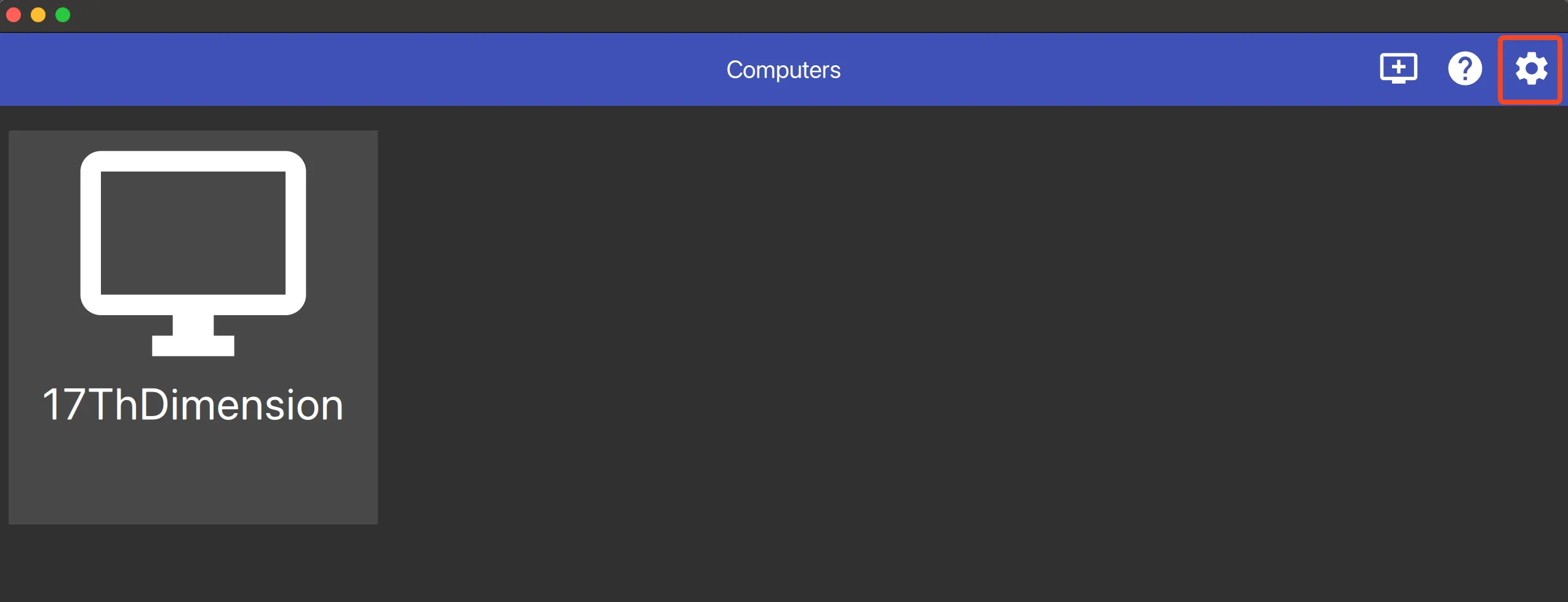 Màn hình chính của Moonlight với biểu tượng bánh răng cài đặt được tô sáng, cho phép người dùng điều chỉnh các tùy chọn stream.
Màn hình chính của Moonlight với biểu tượng bánh răng cài đặt được tô sáng, cho phép người dùng điều chỉnh các tùy chọn stream.
Khi bạn truy cập tùy chọn Moonlight, bạn có thể tinh chỉnh độ phân giải, tăng băng thông, ép buộc giải mã video bằng phần cứng và chọn một codec video cụ thể, bật HDR, mở khóa băng thông (theo mặc định, băng thông tối đa được giới hạn ở 150Mb/s), và nhiều tùy chọn khác.
Nếu PC và Mac của bạn được kết nối với cùng một màn hình, hãy chọn tùy chọn độ phân giải “Native” (Độ phân giải gốc), và bạn sẽ không gặp vấn đề gì với độ phân giải và tỷ lệ khung hình (aspect ratio) của luồng phát.
Mặt khác, nếu bạn sử dụng các màn hình khác nhau cho PC và Mac, hoặc muốn phát trực tiếp game đến MacBook, bạn nên cài đặt Virtual Display Driver và cấu hình nó để phù hợp với độ phân giải và tần số quét của màn hình MacBook của bạn. Điều này giúp luồng phát không bị kéo dãn hoặc xuất hiện viền đen trong trường hợp màn hình và màn hình MacBook của bạn có tỷ lệ khung hình khác nhau.
Tôi khuyên bạn nên xem video của MikeTheTech về cách cài đặt Virtual Display Driver để tìm hiểu cách cấu hình màn hình ảo theo ý muốn của bạn.
Sau khi cấu hình xong, chỉ cần chiếu màn hình desktop Windows lên màn hình ảo (Project > Second Screen Only) sau khi bạn khởi chạy luồng phát, và hãy nhớ kích hoạt lại màn hình chính (Project > PC Screen Only) trước khi thoát Moonlight. Nếu không, màn hình desktop sẽ được chiếu lên màn hình ảo và bạn sẽ phải mở lại Moonlight trên Mac để chuyển về màn hình chính.
Ưu và Nhược Điểm của Moonlight và Sunshine
Trước hết, việc cài đặt và cấu hình sự kết hợp này đòi hỏi nhiều thời gian hơn và không đơn giản như việc bật Steam Remote Play. Ngoài ra, bạn có thể gặp vấn đề về tỷ lệ khung hình nếu PC và Mac của bạn không được kết nối với cùng một màn hình và hai màn hình có tỷ lệ khung hình khác nhau.
Mặt khác, Moonlight và Sunshine mang lại độ trễ đầu vào thấp hơn so với Steam Remote Play, đặc biệt nếu cả thiết bị client và thiết bị chủ đều được kết nối với mạng cục bộ qua cáp. Bạn sẽ có trải nghiệm tốt nhất khi cả client và host đều được kết nối dây vào router. Để có trải nghiệm tối ưu, hãy đảm bảo rằng ít nhất PC chủ được kết nối với router qua cáp Ethernet.
Chất lượng hình ảnh có thể tốt hơn với combo Moonlight và Sunshine, đặc biệt nếu bạn có một router Wi-Fi 6 hoặc tốt hơn và tắt giới hạn băng thông tối đa. Tuy nhiên, bạn sẽ nhận thấy hiện tượng phân dải màu (color banding) ở các vùng tối, điều này không rõ rệt như khi sử dụng Steam Remote Play.
Một ưu điểm khác của sự kết hợp này là bạn có thể sử dụng nó như một giải pháp remote desktop, trong khi Steam Remote Play chỉ có thể được sử dụng để phát trực tiếp game.
Tóm lại, Moonlight và Sunshine có thể mang lại độ trễ thấp hơn và chất lượng hình ảnh tốt hơn, nhưng chúng phức tạp hơn để thiết lập và không tự động điều chỉnh độ phân giải và tỷ lệ khung hình để phù hợp với máy khách.
Cần Hỗ Trợ Màn Hình Ảo Tự Động? Hãy Thử Apollo
Mặc dù Sunshine và Virtual Display Driver là một sự kết hợp khá tốt cho những người có màn hình riêng biệt cho PC và Mac, nhưng có một giải pháp khác tự động hóa toàn bộ quy trình.
Apollo là một phiên bản tùy biến (fork) của Sunshine bao gồm Virtual Display Driver theo mặc định và tự động tạo một màn hình ảo phù hợp với độ phân giải và tần số quét của MacBook của bạn (hoặc bất kỳ thiết bị nào khác bạn sử dụng để phát trực tiếp game từ PC). Nói cách khác, với Apollo, bạn không cần phải cài đặt và cấu hình Virtual Display Driver riêng biệt hoặc phải tự động chiếu màn hình desktop lên màn hình ảo mỗi khi khởi chạy Moonlight.
Quy trình cài đặt và cấu hình tương tự như với Sunshine, với sự khác biệt duy nhất là Apollo tự động cài đặt Virtual Display Driver, vì vậy bạn không cần phải cài đặt nó riêng.
Cá nhân tôi thích Apollo hơn vì nó tự động chuyển sang màn hình ảo sau khi tôi bắt đầu luồng phát và vì nó tự động điều chỉnh độ phân giải và tần số quét của màn hình ảo để phù hợp với thiết bị mà tôi đang phát trực tiếp. Ví dụ, khi tôi phát trực tiếp game đến ASUS ROG Ally của mình, Apollo điều chỉnh màn hình ảo thành 1080p@120Hz, và khi tôi phát trực tiếp game đến Deck của mình, nó cấu hình lại màn hình thành 800p@60Hz.
Tuy nhiên, Apollo vẫn còn một số vấn đề nhỏ. Ví dụ, ứng dụng đôi khi sẽ quên tự động chiếu màn hình desktop lên màn hình phụ (ảo) khi bạn khởi chạy luồng phát, hoặc sẽ chuyển sang màn hình ảo nhưng chạy game trên màn hình chính. Những lỗi này hiếm khi xảy ra, nhưng chúng vẫn tồn tại.
Nếu bạn không ngại chuyển thủ công sang màn hình phụ mỗi khi khởi chạy luồng phát, hãy sử dụng sự kết hợp Sunshine và Virtual Display Driver. Nhưng nếu bạn muốn tự động hóa mọi thứ, hãy cài đặt Apollo.
Bạn có biết rằng bạn có thể tận hưởng Steam Remote Play trên TV của mình ngay cả khi nó không hỗ trợ Steam Link không? Bạn không chỉ giới hạn ở việc phát trực tiếp game từ PC sang Mac. Bạn có thể chơi game Steam từ xa trên điện thoại, máy tính bảng, thiết bị chơi game cầm tay Windows, thiết bị stream cầm tay, Nintendo Switch, và nhiều hơn nữa.


